6 Saker du borde veta om HomePod

Apples HomePod smart högtalare är en unik liten enhet som låter fantastisk för sin storlek, men det finns nog en handfull saker du inte vet om Det som du borde.
RELATERAT: Så här ställer du in Apple HomePod
Du vet självklart redan om några av HomePods quirks, som hur det inte har Bluetooth-funktioner och att du kan Använd bara Apple Music om du vill styra musik med din röst. Det finns dock några udda "funktioner" som du borde veta om innan du tänker på att välja en i Apple Store.
Nätsladden är ansluten något permanent

En av de första sakerna du kommer att märka när du öppna lådan till din HomePod är att nätkabeln redan är ansluten till högtalaren. Även om det ger en anständig bogserbåt, kopplar den inte bort.
Detta beror på att nätsladden är avsedd att vara permanent ansluten till HomePod-högtalaren, men bara något så. Många vågade användare har upptäckt att dra tillräckligt hårt kommer koppla bort nätsladden och avslöja en proprietär kontakt, men det är uppenbart att det inte är meningen att det ska kopplas ifrån. Någon Apple varnar för att detta kan skada de interna komponenterna .
Det finns ingen ljudknapp eller strömbrytare
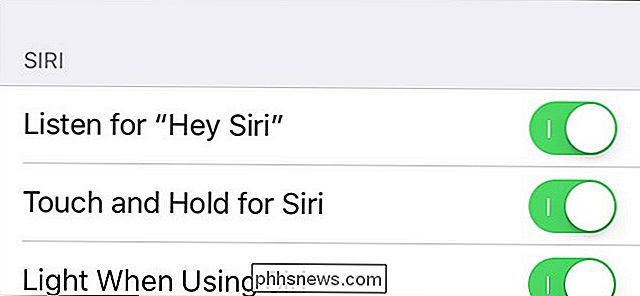
På Amazon Echo finns det en ljudknapp högst upp på enheten så att du snabbt kan stänga av mikrofonen och förhindra att Alexa utlöses. Google Home har samma funktion, även om det är en knapp / på baksidan av enheten, vilket gör det lite svårare att nå.
RELATED: Hur man anpassar eller inaktiverar Siri på HomePod
The HomePod har dock ingen sådan knapp eller strömbrytare alls. Den goda nyheten är dock att du fortfarande kan stänga av mikrofonen genom att säga "Hej Siri, sluta lyssna", men för att avaktivera det måste du gå in i inställningarna i hemappen för att aktivera det igen.
Utan garantiservice är $ 300
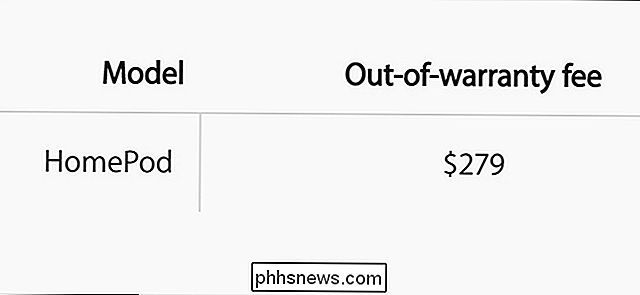
HomePod levereras med ett års AppleCare, och du kan tacka på ett annat år för $ 40. Därefter är du nöjd med att betala fullt pris för eventuella funktionsfel som HomePod sänker.
Du vill dock sätta dig ner för detta, eftersom den uteblivna garantikostnaden för att betjäna en trasig HomePod är $ 280 med en fraktkostnad på $ 20. Det betyder att du ska betala ungefär 85% av kostnaden för en ny HomePod, bara få din nuvarande reparerad.
Den goda nyheten är att om nätkabeln behöver reparera (vilket är troligt det vanligaste scenariot), kommer Apple bara ladda upp $ 30, även om det inte går att garantera det.
Det är omöjligt att ta del utan att bryta det.

Medan Apple hemligt stolt över att göra sina produkter svåra att öppna upp och reparera, kan du fortfarande bryta upp iPhones relativt enkelt . HomePod är emellertid en helt annan historia. Under sin teardown kunde inte iFixit komma in i HomePod utan att klippa upp det. Det finns ett superstarkt lim som håller hela saken tillsammans att även det bästa av konsument- klassverktyg kunde inte hantera. Så här kommer hacksagen. När du skickar din HomePod till reparation till Apple, är det troligt att de har en egen maskin som mjukar limet och gör det möjligt för dem att öppna det utan att skada plasten. Tyvärr är den speciella maskinen inte tillgänglig för allmänheten.
Det kan skada ditt trämöbler.
Om du har en bit av trämöbler som är klar med någon form av olja, kanske du vill tänka dig två gånger om att placera din HomePod på det, eftersom silikonet på det dåliga kan reagera negativt med träfönstret.
RELATERAD:

Hur man förhindrar att HomePod skapar vita ringar på din trämøbel
Tänk på att detta inte är en HomePod-fråga behöver nödvändigtvis, men snarare bara ett träproblem, vissa ytoljor kan vara ganska noga med olika typer av material i första hand. Och silikon är ett av dessa material. För att förhindra att det händer, kan du använda en coaster under din HomePod eller bara montera din HomePod på väggen för att hålla bort den från alla ytor till att börja med.
Du kan inte AirPlay till den från en Mac
Även om HomePod inte kommer med Bluetooth-stöd, kan du fortfarande stråla musik från din iPhone eller iPad till din HomePod över AirPlay, men du kan inte göra det från din Mac.
RELATERad:
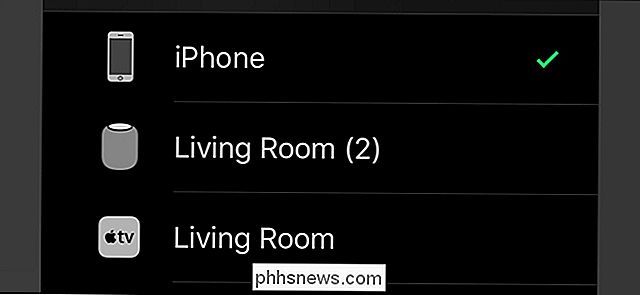
Så här använder du HomePod med din Apple TV
Det är lite udda, med tanke på att du även kan använda din Apple TV och stråla ljudet till din HomePod, men Mac-enheter stöds inte. Det är möjligt att funktionaliteten kan komma fram i framtiden med utgåvan av AirPlay 2, men just nu kan du bara använda dina iOS-mobila enheter och din Apple TV till AirPlay till din HomePod. Bild från iFixit

Hur man gör din iPhone 7s hemknapp Klicka på "Feel" Olika
Hemknappen på iPhone 7 är inte riktigt en knapp. Det är ett cirkulärt berörings- och kraftkänsligt område som, tack vare Taptic Engine, känns som en knapp som klickar. RELATERAD: Varför känns hemma-knappen på min iPhone 7 känd? Sedan klickar du på känner när du trycker på hemknappen orsakas av tapticmotorns vibrationer, kan du ändra den.

Vad är avslag på service och DDoS-attacker?
DoS (Denial of Service) och DDoS (Distributed Denial of Service) attacker blir allt vanligare och kraftfulla. Denial of Service-attacker kommer i många former, men delar en gemensam avsikt: hindrar användare från att komma åt en resurs, oavsett om det är en webbsida, e-post, telefonnät eller något annat helt.



